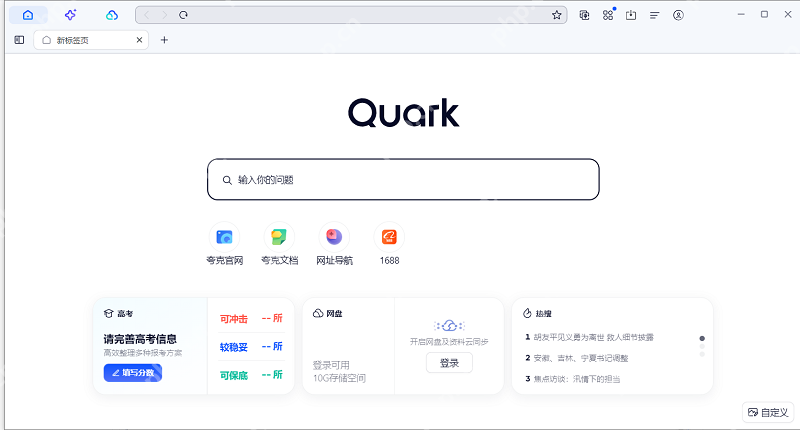夸克浏览器打不开网页是什么原因 夸克浏览器打不开网页怎么解决
时间:2025-07-24 作者:游乐小编
当您发现夸克浏览器无法正常加载任何网页时,往往会感到困惑和不便。此问题通常由多种因素共同或单独导致,包括网络连接、浏览器缓存、应用设置乃至软件本身的状态。本文将为您系统性地分析这些常见原因,并提供一套从基础排查到深度修复的完整解决流程,通过遵循文中的分步指导,您将能够定位问题并有效修复,使浏览器恢复正常的网页访问功能。
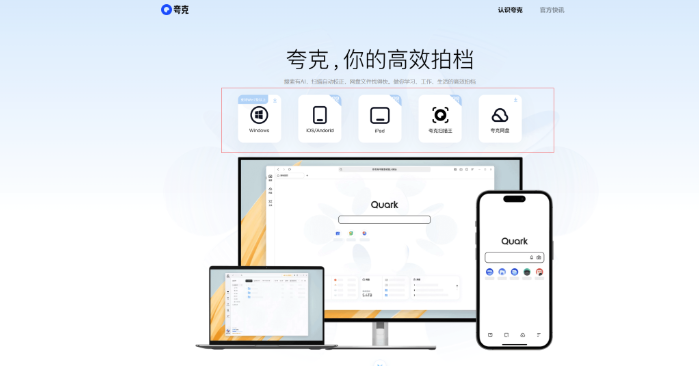
一、检查网络连接
网络是网页加载的基础,因此首要步骤是确认您的设备网络是否畅通。这是最常见也最容易排查的一点。
1、切换网络环境。尝试将您的设备从当前的Wi-Fi网络切换到移动数据,或者反之。如果切换后能够正常打开网页,则说明问题出在您原来的网络源上。
2、验证其他应用。使用设备上的其他浏览器或需要联网的应用,看看它们是否能正常工作。如果所有应用都无法联网,那么这很可能是网络连接本身的问题,而非夸克浏览器独有的故障。
二、清理浏览器缓存与数据
浏览器在长时间使用后会积累大量的缓存文件、历史记录和Cookie。这些数据一旦损坏或积累过多,就可能干扰正常的网页加载过程。
1、打开夸克浏览器,点击界面右下角的三条横线菜单图标,进入“设置”。
2、在设置列表中找到并点击“通用”选项,然后选择“清除数据”。
3、在清除数据页面,建议您勾选缓存文件与Cookie,然后执行清理操作。此步骤能解决大多数因数据冲突引发的加载失败问题。
三、调整浏览器设置
有时,浏览器的一些特定功能设置,如广告拦截或脚本限制,可能会误判并阻止正常网页的加载。
1、暂时关闭广告拦截。在夸克浏览器的设置中找到广告拦截相关的功能,将其暂时关闭,然后刷新之前打不开的页面进行尝试。
2、如果问题依然存在,可以考虑将浏览器重置。在设置菜单中找到“恢复默认设置”选项。执行此操作会清除所有个性化配置,但能有效解决因设置错误导致的顽固问题,建议在其他方法无效时尝试。
四、更新或重新安装应用
如果排除了以上所有因素,问题可能出在浏览器应用本身,例如文件损坏或版本过旧。
1、前往您设备的应用商店,检查夸克浏览器是否有可用的更新。将应用更新至最新版本是修复已知缺陷的直接方法。
2、作为最终的解决方案,可以尝试将夸克浏览器卸载,然后从最新渠道重新下载安装。这个卸载后重装的过程可以彻底清除所有可能已损坏的应用文件,让浏览器恢复到最纯净的初始状态。
小编推荐:
相关攻略
更多 热门推荐
更多 热门文章
更多 -

- 神角技巧试炼岛高级宝箱在什么位置
-
2021-11-05 11:52
手游攻略
-

- 王者荣耀音乐扭蛋机活动内容奖励详解
-
2021-11-19 18:38
手游攻略
-

- 坎公骑冠剑11
-
2021-10-31 23:18
手游攻略
-

- 原神卡肉是什么意思
-
2022-06-03 14:46
游戏资讯
-

- 《臭作》之100%全完整攻略
-
2025-06-28 12:37
单机攻略